Tutorial for farging Sketches i Photoshop
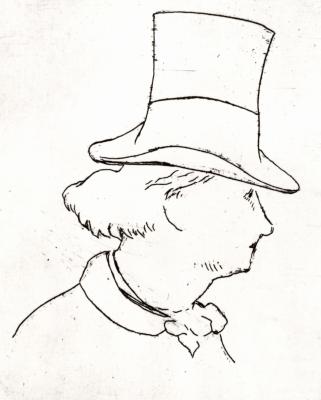
Hvis du har blyant skisser du har tegnet og ønsker å farge, kan du oppleve at linjene er for lys til å farge over. Ved å skanne skisse i Photoshop, kan du mørkere skissen, noe som gjør den mer egnet til farging. En annen fordel med farging skisse i Photoshop er at du enkelt kan eksperimentere med forskjellige farger og bruke "Angre" -funksjonen hvis du gjør en feil uten å ødelegge den opprinnelige skissen.
Bruksanvisning
1 Koble skanneren og bruke skanneren programvare for å skanne skisse på datamaskinen din. Hvis du ikke har en skanner, kan du ta med skisse til et trykkeri for å få den skannet for deg.
2 Åpne Photoshop og klikk på "File" øverst i verktøylinjen og velg "Open". Naviger til plasseringen av det skannede bildet og dobbeltklikk på den for å åpne den i Photoshop.
3 Klikk på "Image" i den øverste verktøylinjen og velg "Levels". Dette vil åpne dialogboksen Nivåer. Klikk på pilen nederst til venstre, og dra den rett til å gjøre de svarte mørkere. Dra høyre pil til venstre for å gjøre det hvite hvitere. Dra sentrum pil høyre eller venstre for å justere den grå nivå.
4 Klikk på "Normal" drop-down boks i lagpaletten og velg "Multipliser". Dette endrer laget slik at fargestoffer ikke overlapper den opprinnelige skisse linjene.
5 Klikk på "lag" i den øverste verktøylinjen og velg "New" og "Layer" for å skape et fargelag. Klikk og dra dette nye laget i lagpaletten, slik at det nye laget er under skisse laget.
6 Klikk det nye laget for å markere den, og klikk på "Brush" verktøyet i verktøypaletten og velger en farge, og klikk og dra for å male fargen på din skisse.
Hint
- Hvis du gjør en feil, klikk på "Edit" og velg "Angre" eller "skritt bakover" for å angre siste handling. Eksperimenter med forskjellige børstetyper å skape en rekke effekter.
